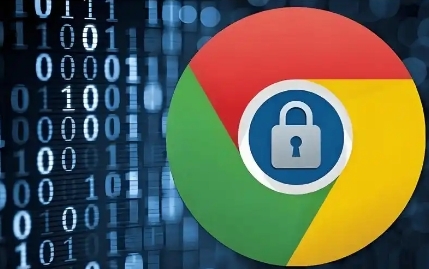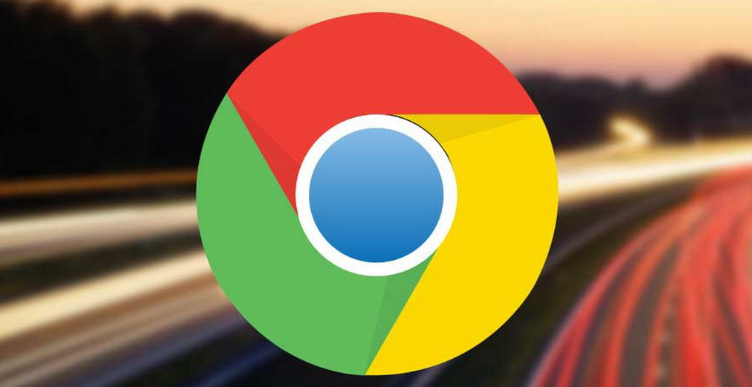首页 > Chrome浏览器网页字体自定义设置和调整技巧分享
Chrome浏览器网页字体自定义设置和调整技巧分享
时间:2025-08-05
来源:谷歌浏览器官网

进入浏览器基础设置界面。点击屏幕右上角三个垂直排列的点,选择“设置”选项打开配置页面。向下滚动找到“外观”板块,这里集中了与显示效果相关的参数调节入口。
修改全局字体大小参数。在“字体大小”下拉菜单中挑选适合阅读习惯的字号等级,从小到极大多个选项可满足不同需求。保存后所有网页都会自动应用新的文本尺寸标准,实现统一管控。
运用快捷键灵活微调。按住Ctrl键配合加号键逐步增大当前页面的文字显示比例,减号键则反向缩小字号。若想快速回归默认状态,同时按下Ctrl和数字零即可瞬间恢复初始数值。
深度定制个性化样式。点击“自定义字体”按钮进入高级设置窗口,分别对标准字体、等宽字体进行类型替换,还能通过滑块精细调节最小字号限制。建议优先选用系统预装的安全字体保证兼容性。
安装专业扩展增强功能。添加Custom Font Settings这类插件能为不同网站单独设定专属字体方案,而Stylish工具更可全面改造页面视觉元素,包括背景色彩与布局结构,实现高度自由的美学设计。
注意排版适配边界条件。过度放大字符可能导致段落换行异常或内容截断,需结合视图完整性综合评估最佳比例。遇到特殊编码的网站时,适当妥协能避免破坏原有的信息架构层次。
同步跨设备保持一致性。登录同一Google账号并开启数据同步选项,可将本地精心调试的字体偏好自动推送到其他关联设备,确保多终端浏览体验无缝衔接。
重置默认值应对异常情况。当第三方主题或插件导致显示错乱时,利用“还原默认设置”功能可一键清除所有自定义修改,快速恢复到初始稳定状态。
通过上述步骤的组合运用,用户能够系统性地掌控Chrome浏览器的字体呈现效果。关键在于平衡视觉舒适度与技术可行性,善用内置功能与扩展程序实现个性化阅读环境搭建。